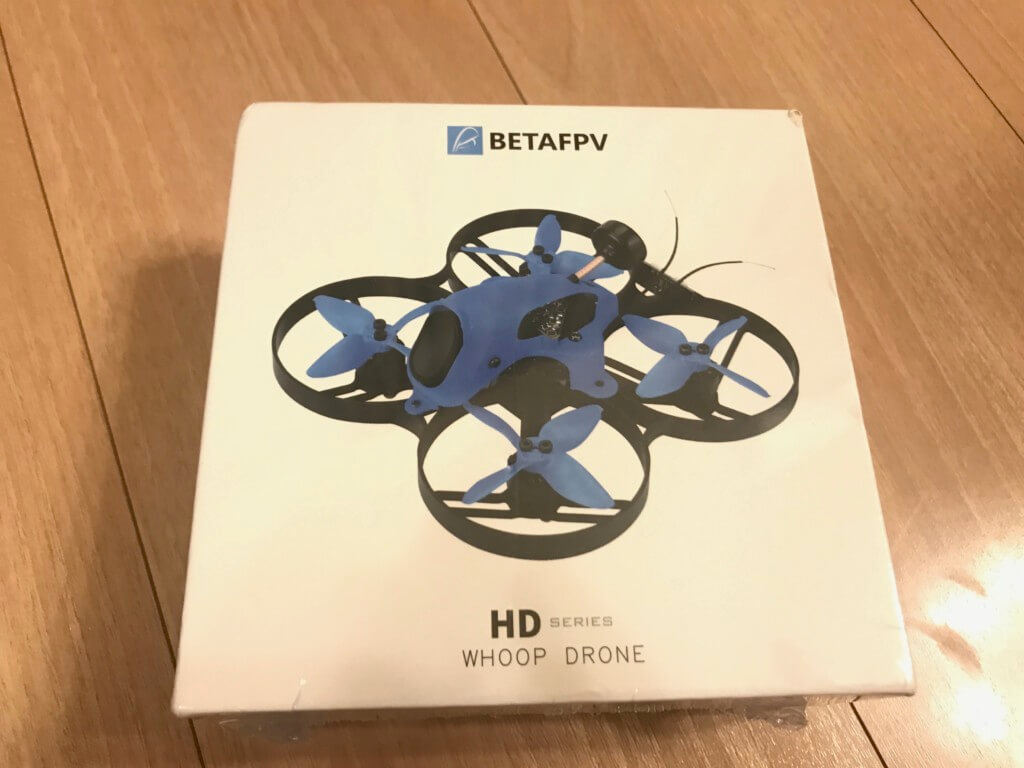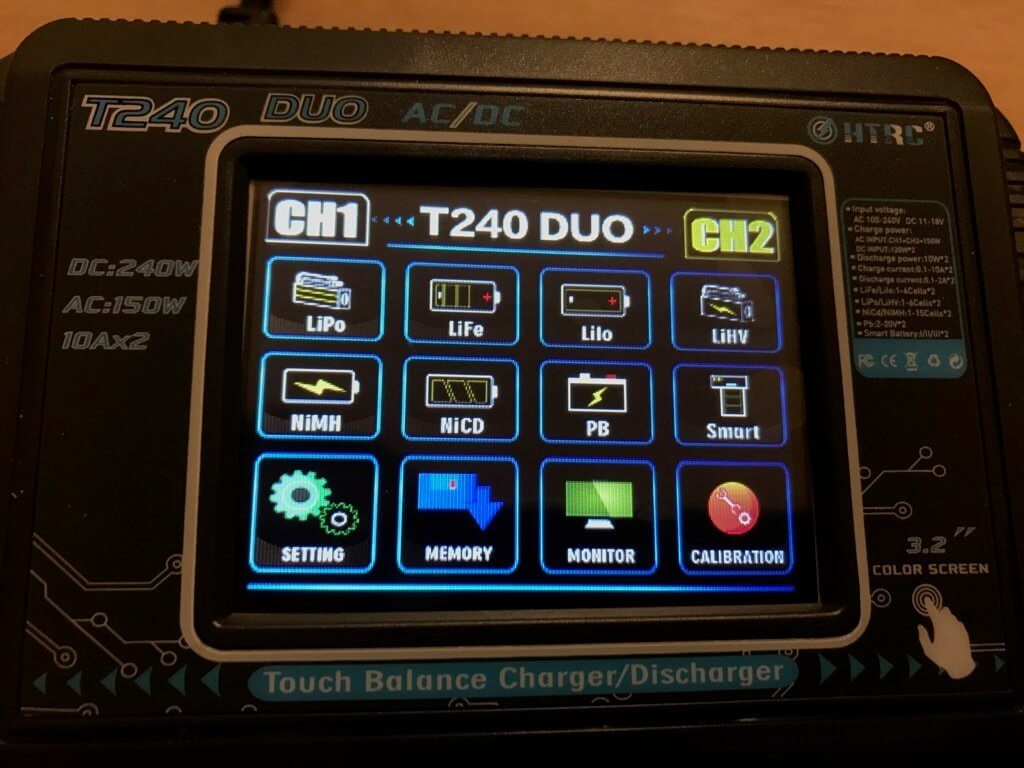今回は【Beta85X 4K Whoop Quadcopter (4S)】の機体チェック&BetaFlight設定を行いたいと思います。
尚、いつもはこのタイミングでブザーを取付けるんですが、今回はもう少し後で取付けたいと思います。フライトコントローラーに取付け難いという事はなく単にブザーの在庫が切れてしまったので届くのを待ってます(笑)。
[box class="box28" title="合わせて読みたい"]
-

【Beta85X 4K Whoop Quadcopter (4S)】4K動画をフープ機で撮影可能に!
とうとうBETAFPVから「Beta85X 4K Whoop Quadcopter (4S)」が登場しましたね。 以前より販売と告知があったんですが、Beta85XHDの4Sテストの事もあったので少し ...
-

【Beta85X 4K Whoop Quadcopter (4S)】が届きましたので開封していきますね!
発売日に注文したんですが、ようやく【Beta85X 4K Whoop Quadcopter (4S)】が手元に届きましたのでレビューして行きたいと思います! moccaの初4k Cinewhoop(C ...
-

【Beta85X 4K Whoop Quadcopter (4S)】機体チェック&BetaFlight設定!
今回は【Beta85X 4K Whoop Quadcopter (4S)】の機体チェック&BetaFlight設定を行いたいと思います。 尚、いつもはこのタイミングでブザーを取付けるんですが、今回はも ...
[/box]
【Beta85X 4K Whoop Quadcopter (4S)】機体チェック&BetaFlight設定!

BETAFPV Beta85X 4K Whoop Quadcopter (4S)
Amazon Beta85X 4K Whoop Quadcopter (4S)-Futaba
GeekBuying Beta85X 4K Whoop Quadcopter (4S)
「Beta85X 4K Whoop Quadcopter」の機体チェック
では、壊さずに分解できるところまで進めて行きましょう!(以前に壊した事があってから初回は無理しませんw)

キャノピーを止めているネジを外しました。するとカメラ&VTXが持ち上がりますがコネクタケーブルで繋がっていますので慎重に持ち上げて下さい。

こん感じで「Caddx Tarsier 4K」とコネクタケーブルで繋がっていますので外して行きましょう。

キャノピーを取り外しましたがこのコネクタケーブルは凄いですね。コネクタの接続不良が発生したらとても自分で作成できるとは思えない代物です。。
壊さない様に注意しましょう(。>﹏<)

実は開けてみるまでフライトコントローラは「Beta85XHD 3S」とほとんど同じかと思っていたいんですが、全くの別物って感じです。新しく開発した様です。
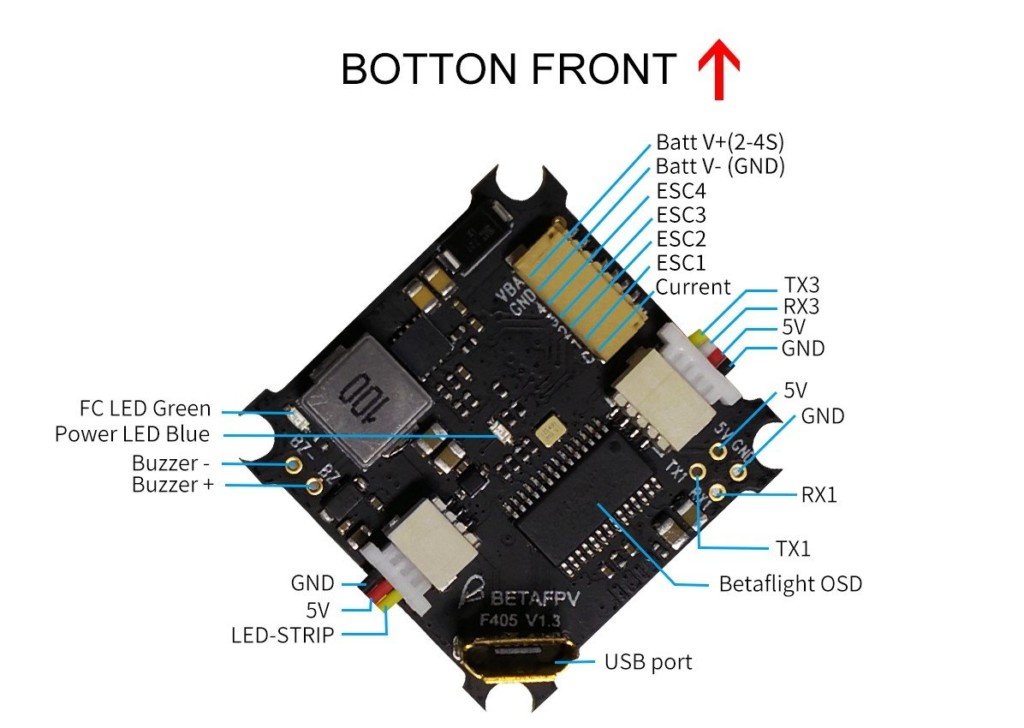
こちらはフライトコントローラの基盤のパターンです。ブザーと取付ける場合は左側の部分を利用して配線しましょう。ハンダも難しくないですね♪

フライトコントローラーのネジを外して持ち上げて見ました。
ESCもコネクタケーブルの接続へ変更となっていました。以前はピンコネクタでクラッシュを何度もしていると接続不良になる事があったので、これは嬉しい変更ですね。ついでにレシーバーもコネクタケーブルへ変更になっています。
という事で全ての配線がコネクタケーブルでの接続になった事となります。嬉しい様なそうでない様な…。w

続いてキャノピーの内部を分解して行きますので、上記の写真で上下2本のネジとカメラ止めているネジを2本外します。

カメラ&基盤&wifiアンテナ?でしょうか。カメラのケーブルが本体へテープ止めしてありますね。多分ですが、そのすぐ上にVTXがあるので接触を避ける為でしょう。

基盤をひっくり返して見ました。DVR基盤でボタンが2つありますが公式の説明書を読んでいないので録画の方法などが解りません。。
多分オートでの録画開始もあるのでしょうから後で設定を変更しますね。

キャノピーにはA01のVTXがネジ止めされています。
今までみたいにクラッシュ時にVTXが暴れて内部機器を壊してしまう事はなさそうですが、アンテナが強く接触するとネジ止めしているところが割れそうな感じです。
続いてBetaFlightの設定を見て行きましょう。
「Beta85X 4K Whoop Quadcopter」のBetaFlight設定
まだ機体を手にしていない方も多いかと思いますので、ここからは少し詳しく記載しておきます。

BetaFlightのバージョンは今回から4.0.xを採用するかと思っていましたが、3.5.7が採用されていました。ちょっと意外です。
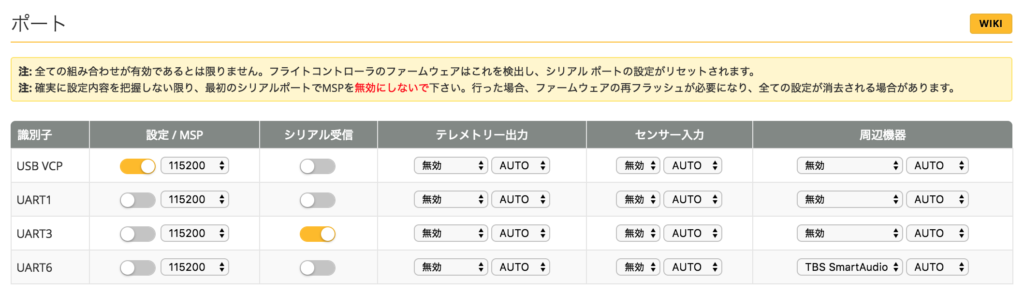
ポート設定は今まで通りで特段大きな変化はありません。
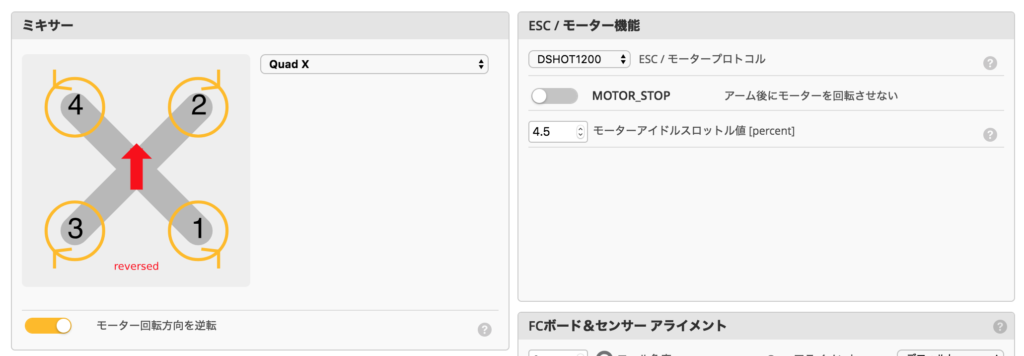
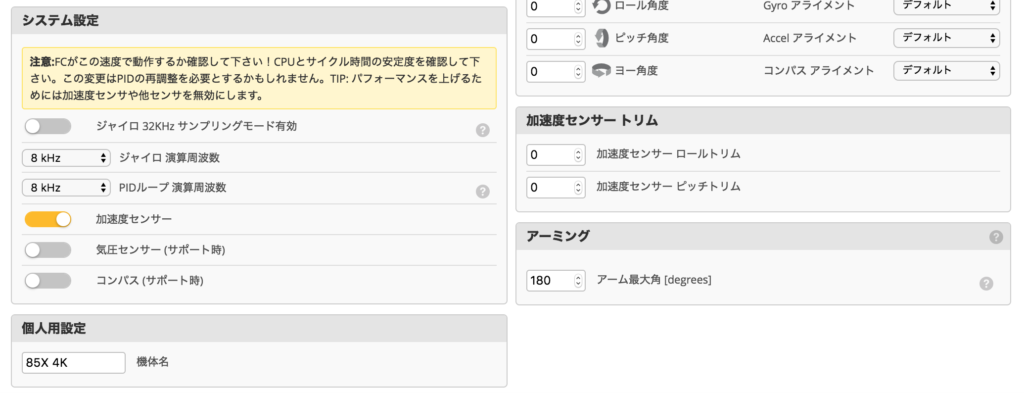
DSHOTは1200となっていて、モーターはデフォルトで逆回転です。起き上がり設定も出荷状態で設定されていますね。
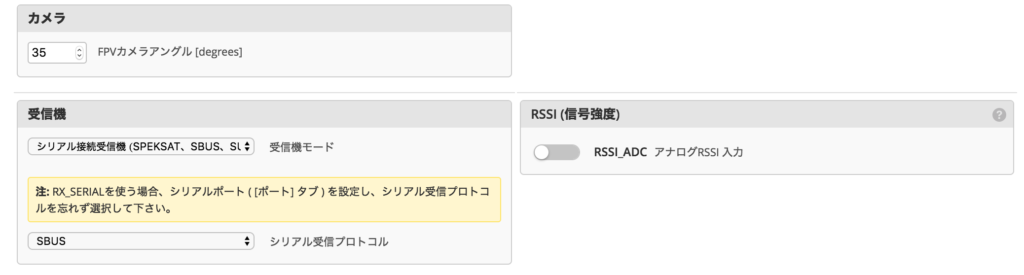
FVPカメラアングル設定がデフォルトになっています。
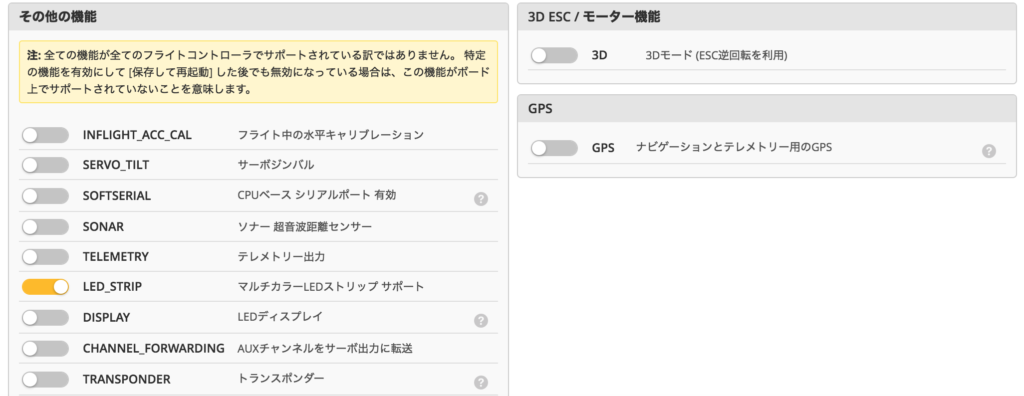
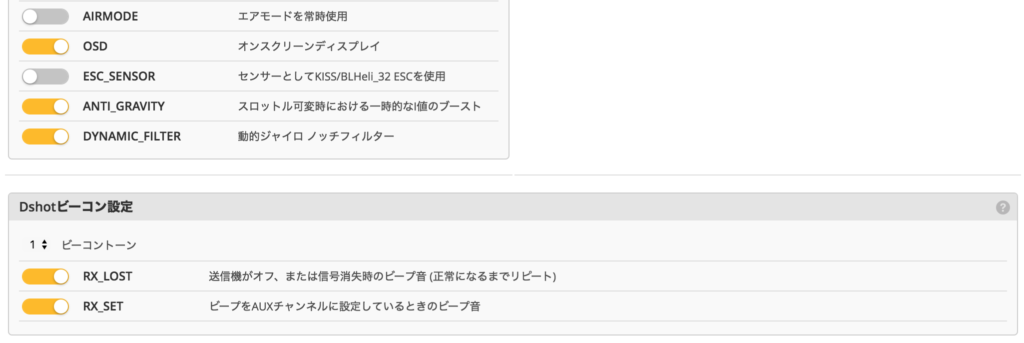
その他とDshotビーコン設定は今まで通りです。ブザーを採用する場合にはビーコンはオフで良いと思います。
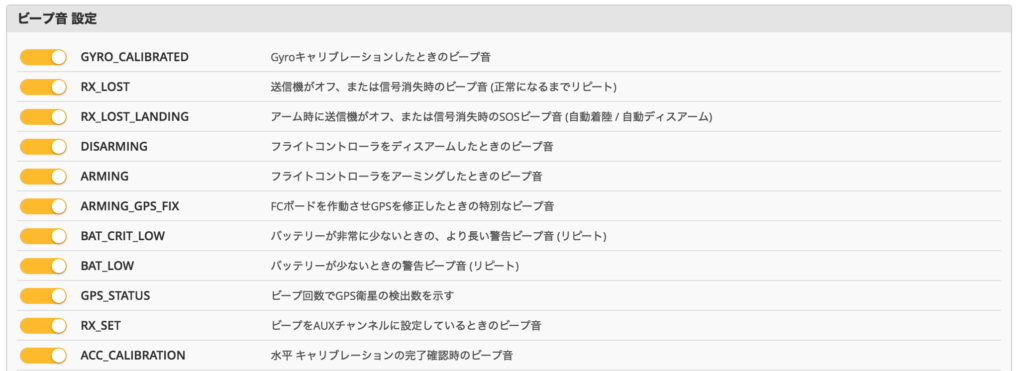
今でと同じですがビープ音はデフォルトで全てオンになっていますので、ブザーを搭載する場合にはAUXチャンネルに設定している時とバッテリーが少ない時の警告音はオンにしておきと良いと思います。
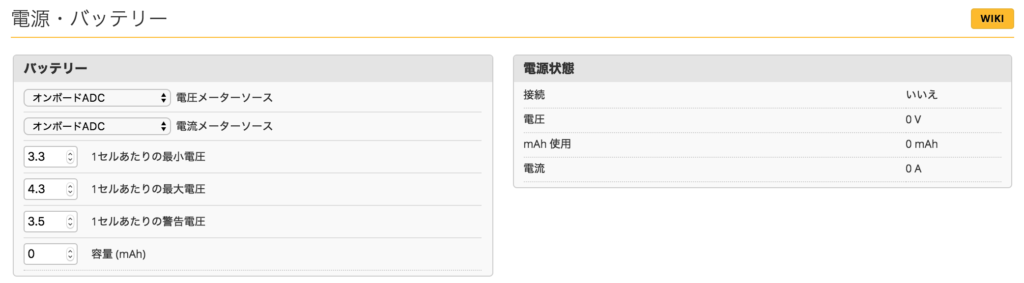

バッテリーの設定は最大電圧を4.4vに上げたり警告電圧を下げたりしますが、3Sや4SでLipoバッテリーで運用する場合には初期設定のままで良いでしょう。
変更するとしたら警告電圧を3.4vへ最小電圧を3.2vへ変更ですが、3.4vを切ると急に電圧が下がる事が多いので注意して下さい。moccaはLipoバッテリーを利用予定ですのでデフォルトのままで行きたいと思います。
バッテリーはBetaFPVの純正4SかTattuの4Sを利用した方が良いと思っていますので、購入を検討している方は事前に準備をしておきましょう。
(Tattu4s 450mahは今セール中で2個を同時購入すると16%オフになっていますね。)
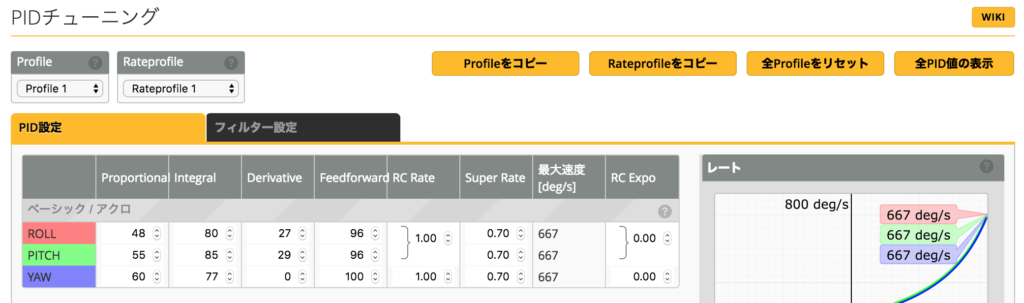
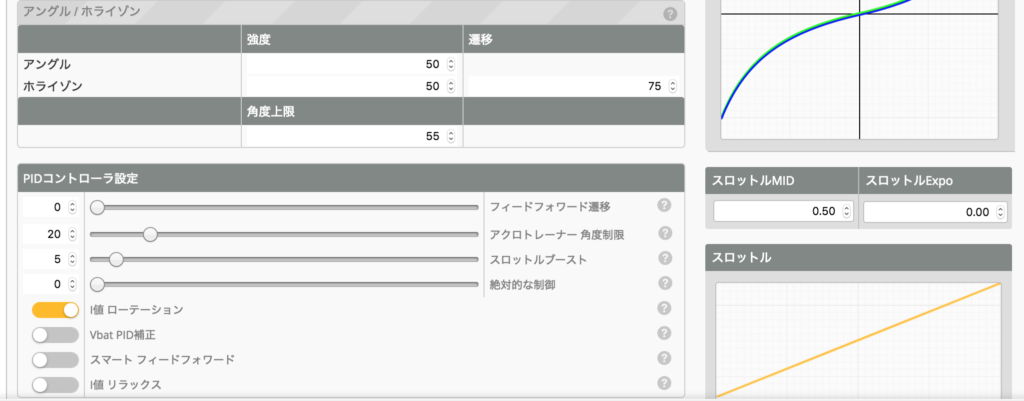

少し画像がズレちゃいました。。
Beta85XHD 3Sと比較しても特段大きな変化は見られません。お好みに応じてRC-RateやRC-Expoを変更しておきましょう。
moccaはRC-Rateを低め(0.7)、S-Rate高め(0.85くらい)、RC-Expo(0.15くらい)を設定します。
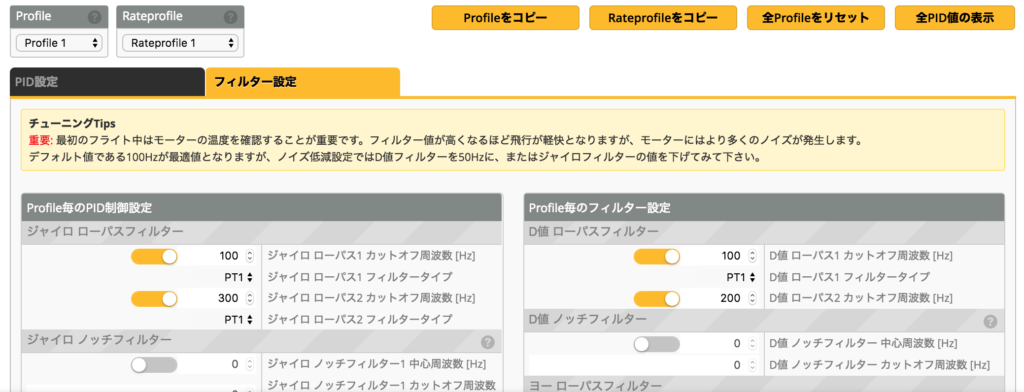
フィルタ設定も今まで通りです。この辺りはBetaFlight4.0.xにして貰って、今後の参考になる様な値がセットされいると嬉しかったんですがまだ先になりそうですね。
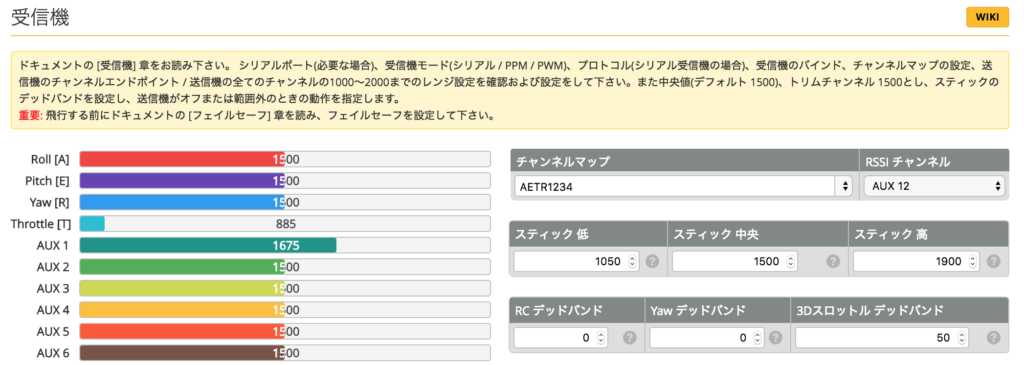
受信機タブは特段変更の必要はなさそうです。チャネルマップも設定されていました。
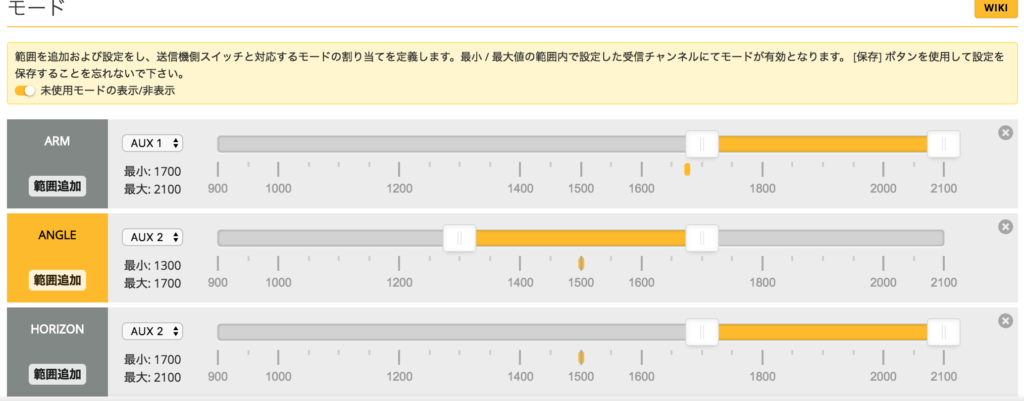

モードタブもブザーを設定する程度でこのままでも行けそうです。moccaはHorizonは利用しないので削除して、Acro&Angleとブザー設定を追加します。
OSDはお好みに応じて変更して下さい。
4K FPV Camera「Caddx Tarsier」を触ってみました。
まずはマニュアルを確認。
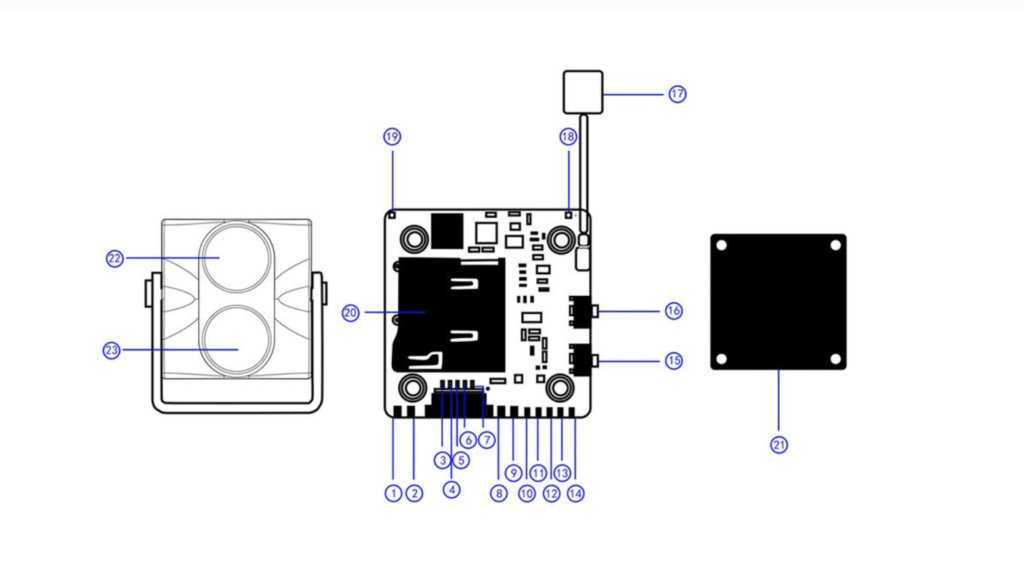

Beta85x 4Kでカメラレンズが近い方がwifiスイッチです。16のmode切り替えは何をするボタンなんでしょうかね。
wifiの初期パスワードは「12345678」、wifiオンになるとキャノピの左側VTX辺りが緑色に光ります。SDカードはスマホアプリ側からフォーマットすれば問題なく録画出来ます。
コントローラーを接続して色々触っってみたところ、日本語に変更できましたがオートで撮影開始にする様な項目は見当たりませんでしたが、電源オンと同時に録画が開始されましたので、特段ボタンを押す必要は無さそうです。
面白いところは、機体横からUSBコネクタにPCなどと接続すると電源をオンにする事が出来て、wifiオンも可能です。また、SDカード無いのデータを読み込む事も可能でした。
まとめ
BetaFlightの設定には新しい試みはありませんでしたので、機体が大きく変化した事が特徴ですね。
このままの設定で4Sで満足に飛ばす事が出来るのかが気になりますが、まずはデフォルトのままで飛ばしてみたいと思います。後は「Caddx Tarsier 4K」の使い方を勉強しないとですね!
[box class="box28" title="合わせて読みたい"]
複数セルの充電器を持っていない方は以下の記事を参考にどうぞ♪
-

コスパ最強と言われる2S〜6S対応の充電器「HTRC T240 DUO Touch Screen Dual Channel Battery Balance Charger Discharger」をレビュー!
drone4さんのブログでも紹介のあったコスパ最強と言われる2〜6Sのバッテリーを2個口充電できる「HTRC T240 DUO AC 150W DC 240W 10A Touch Screen Dua ...
-

【Beta75X HD Whoop Quadcopter】テストフライト!素晴らしい機体です!
前回の記事までは「Beta75X HD Whoop Quadcopter」の機体確認からの初フライトを行なって来ましたが、狭い場所でのフライトだったので本来の性能がどれ位なのかを把握できなかったので、 ...
[/box]